Comment installer Cassandra sur Rhel 8
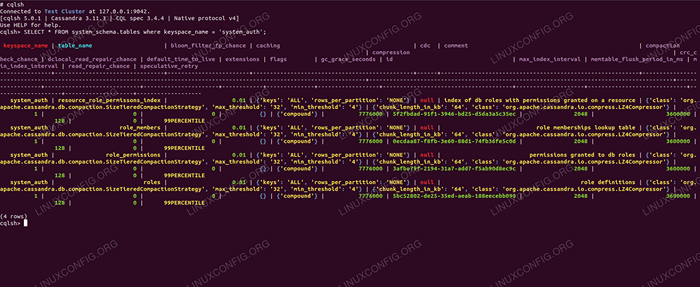
- 1752
- 120
- Noa Faure
Apache Cassandra est une base de données NOSQL open source. L'une de ses principales caractéristiques est sa nature décentralisée qui donne une tolérance aux défauts unique. Le fait que nos données se reproduisent sur les centres de données signifient que notre production ne souffrira pas de la perte de l'un de nos sites, quelque chose que tous les systèmes rêvent (ou vraiment heureux d'avoir une telle configuration).
Dans ce tutoriel, nous installerons Cassandra sur Red Hat Enterprise Linux 8 en ajoutant le référentiel Cassandra, en installant le logiciel et en configurant tout le reste nécessaire pour que notre service soit opérationnel et facile à gérer.
Dans ce tutoriel, vous apprendrez:
- Comment ajouter le référentiel Cassandra
- Comment installer les packages nécessaires
- Comment réparer le fichier unitaire Systemd
- Comment tester Cassandra avec CQLSH
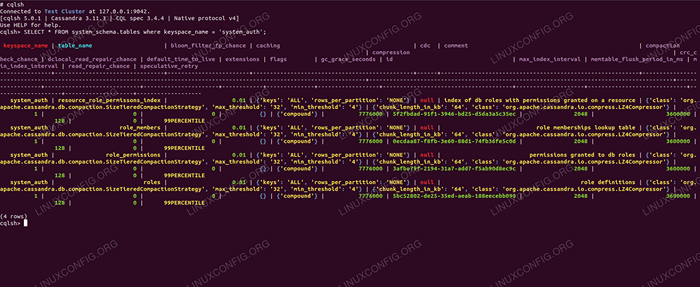 Interroger des tables de système à Cassandra sur RHEL 8
Interroger des tables de système à Cassandra sur RHEL 8 Exigences et conventions logicielles utilisées
| Catégorie | Exigences, conventions ou version logicielle utilisée |
|---|---|
| Système | Red Hat Enterprise Linux 8 |
| Logiciel | Apache Cassandra 3.11 |
| Autre | Accès privilégié à votre système Linux en tant que racine ou via le Sudo commande. |
| Conventions | # - Exige que les commandes Linux soient exécutées avec des privilèges racine soit directement en tant qu'utilisateur racine, soit par l'utilisation de Sudo commande$ - Exige que les commandes Linux soient exécutées en tant qu'utilisateur non privilégié régulier |
Comment installer Cassandra sur Redhat 8 instructions étape par étape
Red Hat Enterprise Linux utilise un emballage basé sur RPM et Apache Cassandra fournit un référentiel RPM. Bien que toutes les dépendances ne soient pas incluses, les problèmes doivent être résolus ne sont pas vraiment des tracas. Tout ce dont nous avons besoin est Java 8 (OpenJDK ou Oracle JDK) installé à l'avance.
- Nous installerons Cassandra à partir du référentiel officiel Apache. Pour pouvoir le faire, nous créons un fichier de texte
/ etc / yum.se soustraire.D / Cassandra.repoavec le contenu suivant:
Copie[Cassandra] Nom = Apache Cassandra Bustank = https: // www.apache.org / dist / Cassandra / redhat / 311x / gpgcheck = 1 repo_gpgcheck = 1 gpgkey = https: // www.apache.org / dist / casandra / clés - Avec cette définition du référentiel en place, nous pouvons installer Cassandra avec
DNF:# DNF Installer Cassandra
L'installation demandera à accepter les clés des développeurs. Alors que nous leur faisons confiance, ne publiant pas quelque chose de délicat, nous accepterons les clés pour procéder à l'installation.
- Le package installé inclut le script init pour sysv, et
systemdest capable de générer un fichier de service pour lui-même, mais cela ne joue pas bien. Pour nous sauver d'un peu d'essai par erreur, nous créons un nouveau fichier de service simple/ etc / Systemd / System / Cassandra.serviceavec le contenu suivant:
Copie[Unité] Description = Apache Cassandra après = réseau.cible [service] pidfile = / var / run / Cassandra / Cassandra.PID User = Cassandra Group = Cassandra Execstart = / USR / SBIN / CASSANDRA -F -P / VAR / RAND / CASSANDRA / CASSANDRA.redémarrage PID = toujours [installer] WantedBy = Multi-utilisateur.cible systemdBesoin d'être rechargé pour être conscient de la nouvelle définition de service:# SystemCTL Daemon-Reload
- Maintenant, nous pouvons gérer notre service avec Systemd. Nous pouvons commencer, arrêter et obtenir le statut de Cassandra:
# SystemCTL Start | Stop | Status Cassandra
Son état d'exécution devrait fournir quelque chose de similaire à la sortie ci-dessous avec le fichier unitaire créé ci-dessus:
# Statut Systemctl Cassandra Cassandra.Service - Apache Cassandra chargé: chargé (/ etc / systemd / system / Cassandra.service; désactivé; Vendor Preset: Disabled) Active: Active (Running) Depuis Tue 2019-01-08 18:39:32 CET; Il y a 24S PID principal: 6615 (Java) Tâches: 58 (Limite: 12544) Mémoire: 1.1g cgroup: / système.tranche / cassandra.Service 6615 Java -xLoggc: / var / Log / Cassandra / GC.Log -ea […]
- Éventuellement, nous pouvons activer Autostart sur le démarrage:
# SystemCTL Activer Cassandra
- Pour exécuter quelques exemples de requêtes pour tester le système de gestion de la base de données fonctionnelle, nous utiliserons
cqlshPour accéder au shell CQL. Cet outil est expédié avec l'installation, cependantpythonCet outil dépend de ne pas. Nous devons l'installer avecDNF:# dnf installer python2
- Pour exécuter un exemple de requête contre Cassandra, nous pouvons entrer dans le shell CQL:
# CQLSH connecté au cluster de test à 127.0.0.1: 9042. [CQLSH 5.0.1 | Cassandra 3.11.3 | CQL Spec 3.4.4 | Protocole natif v4] Utilisez l'aide pour obtenir de l'aide. CQLSH>
- Comme les données de l'utilisateur ne sont pas encore insérées dans la base de données, nous interrogerons certaines données des tables système pour voir que notre installation fonctionne bien:
CQLSH> SELECT KEYSPACE_NAME, TABLE_NAME FROM SYSTEM_SCHEMA.tableaux où keyspace_name = 'system_auth'; keyspace_name | Table_Name --------------- + -------------------------------- System_auth | ressource_role_permissons_index system_auth | Role_Members System_Auth | Role_permissions System_Auth | rôles (4 rangées)
Tutoriels Linux connexes:
- Choses à installer sur Ubuntu 20.04
- Ubuntu 20.04 WordPress avec installation Apache
- Choses à installer sur Ubuntu 22.04
- Comment configurer le serveur Linux Apache MySQL Python
- Une introduction à l'automatisation Linux, des outils et des techniques
- Comparaison des MPM de Linux Apache PreFork vs Worker
- Comment migrer Apache vers Nginx en convertissant les objets VirtualHosts en…
- Oracle Linux vs Red Hat (Rhel)
- Choses à faire après l'installation d'Ubuntu 20.04 Focal Fossa Linux
- Mint 20: Mieux que Ubuntu et Microsoft Windows?

